PW.SPED - Nota 012341
Módulo: SPED - FISCAL
Funcionalidade: Relatório de Ajustes x Notas Fiscais
Data/Hora da Publicação: 18/07/2019 08:57:31
Data/Hora Última Alteração: 05/08/2019 10:26:15
Descrição da Nota: Desenvolvimento do Relatório de Ajustes x Notas Fiscais com o objetivo de gerar lançamentos de ajustes e relacionar automaticamente com as respectivas Notas Fiscais que compõe o seu valor, e, consequentemente, facilitar a geração dos registros: C197, D197, E113, E115, E240, E313, E531 e 1923 da EFD ICMS/IPI.
Descrição
Desenvolvimento do Relatório de Ajustes x Notas Fiscais com o objetivo de gerar lançamentos de ajustes e relacionar automaticamente com as respectivas Notas Fiscais que compõe o seu valor, e, consequentemente, facilitar a geração dos registros: C197, D197, E113, E115, E240, E313, E531 e 1923 da EFD ICMS/IPI.
Este relatório está disponível na Central a partir da referência Janeiro/2019.
Configuração Inicial
- Associar o processo “Processamento de Ajustes x Notas Fiscais” com a Matriz/ Filial na tela "Associar Processo x Matriz/ Filial".
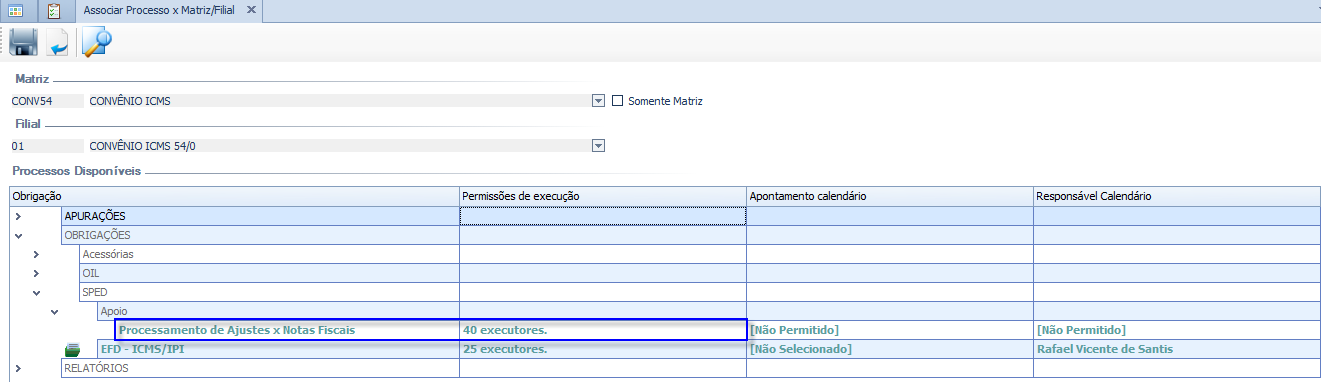
Para a geração deste relatório será necessária a execução dos seguintes procedimentos:
- Criação de um Código de Ajuste específico para cada situação na tela “Código do Ajuste”.
Exemplo:
- FU164 – FUNDERSUL - Operações com Milho – 16,4%
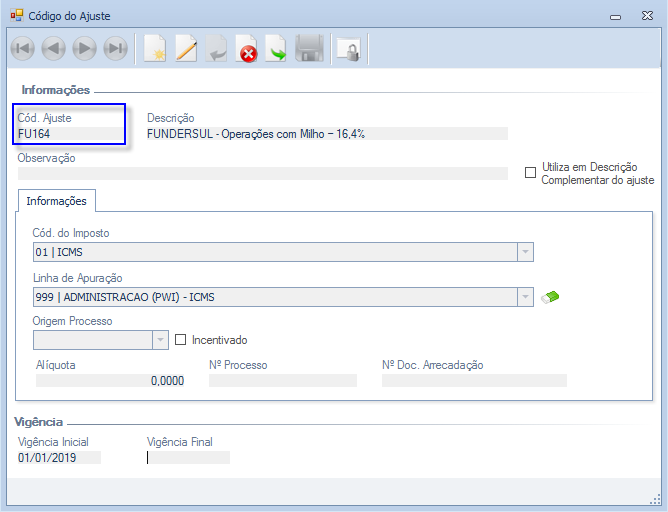
- Associação do Código de Ajuste criado com o Código de Ajuste da SEFAZ na tela “Associação dos Ajustes”.
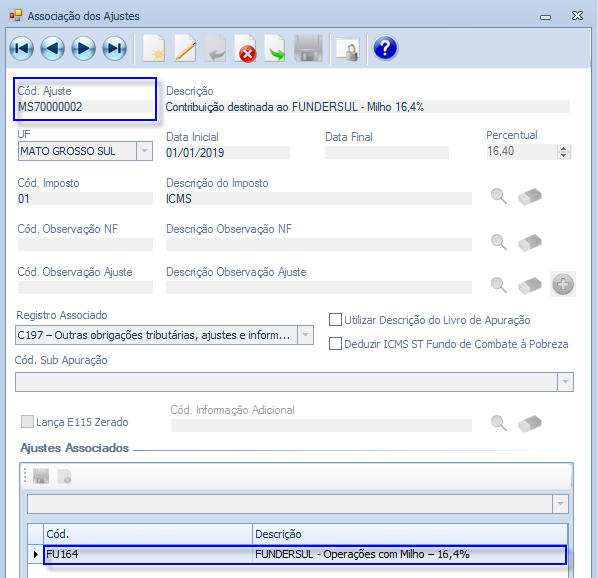
- Configuração da Condição de Negócio com os filtros necessários para identificar a situação.
Foi disponibilizada a obrigação REL_AJUSTE_NF_SPED para que seja vinculada a Condição de Negócio, conforme demonstrado abaixo:
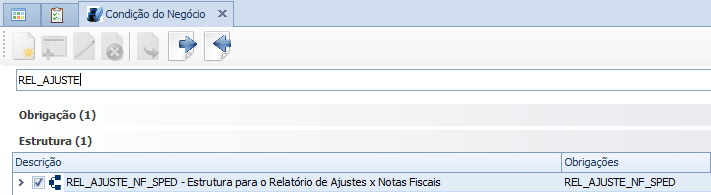
Após selecionar esta obrigação, clicar no botão ![]() para criar a Condição de Negócio.
para criar a Condição de Negócio.
Exemplo:
- MS70000002 – FUNDERSUL - Milho (16,4%)
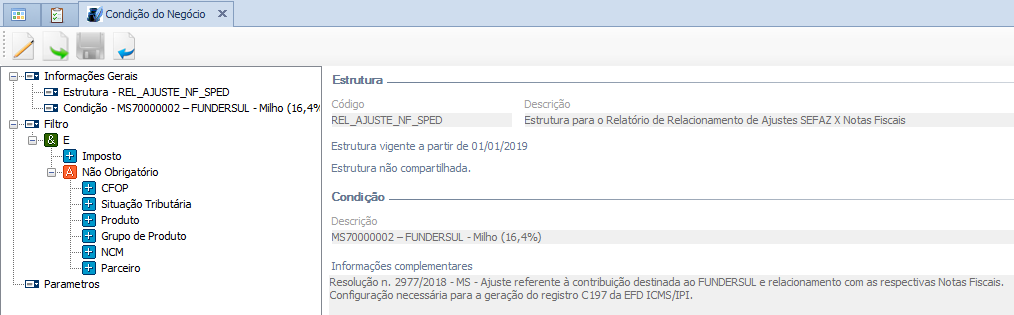
Filtros:
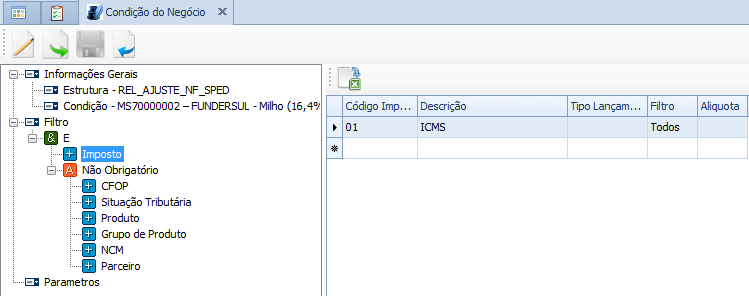
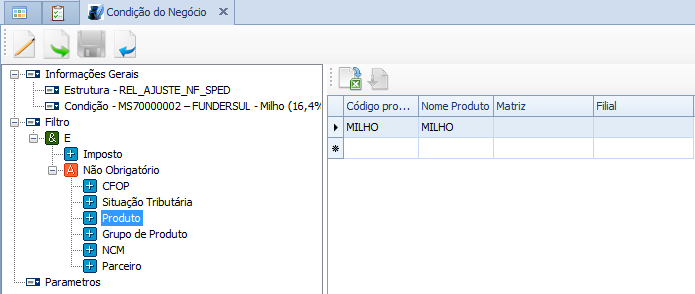
Observação: para esta situação foram utilizados apenas os filtros "Imposto" e "Produto". Porém, estão disponíveis outros filtros para identificar mais precisamente cada ocasião, tais como: CFOP, Situação Tributária, Grupo de Produto, NCM e Parceiro.
É obrigatório o preenchimento do filtro "Imposto". Neste filtro, será possível definir também o Tipo de Lançamento, refinando a busca das Notas Fiscais, conforme a situação de cada Ajuste.
Caso seja necessário incluir um novo filtro, favor abrir chamado para a equipe de Produtos avaliar a solicitação.
Parâmetros:
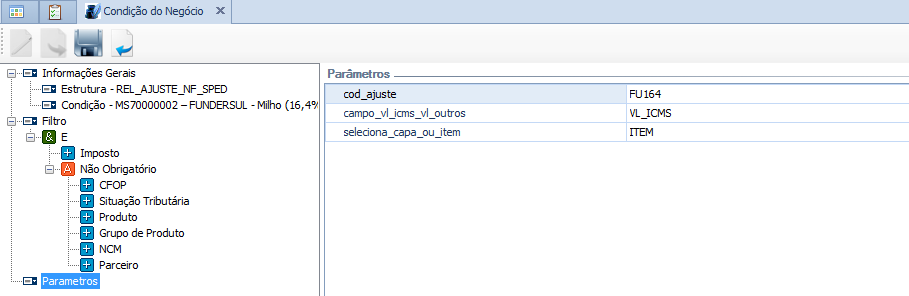
- cod_ajuste
É obrigatório o preenchimento deste parâmetro porque ele é o responsável pelo vínculo com a configuração da tela "Associação dos Ajustes", necessária para a determinação do Ajuste SEFAZ, Registro e Percentual aplicado sobre o valor do Imposto.
Portanto, deve-se selecionar o Código de Ajuste da Apuração ou Extra Apuração criado na tela “Código do Ajuste”. Caso o código desejado não esteja na lista, favor efetuar o cadastro nesta tela.
No exemplo acima, este parâmetro foi preenchido com o Código do Ajuste FU164. A associação deste Código do Ajuste com o Código de Ajuste da SEFAZ foi devidamente realizada na tela "Associação de Ajustes", conforme ilustrado abaixo:
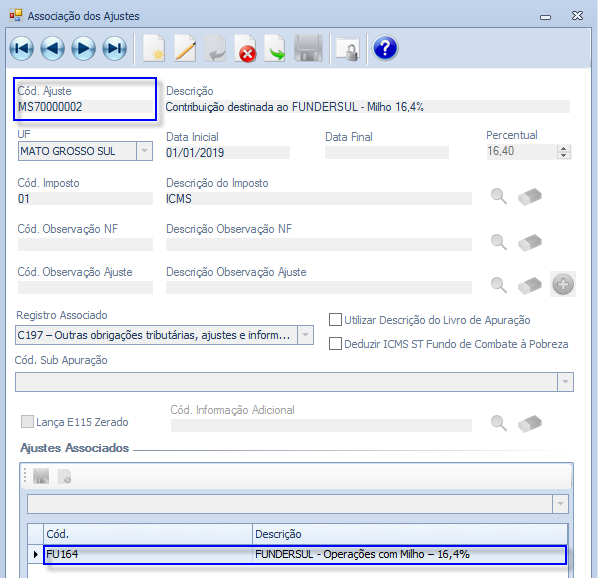
Observe que nesta configuração, definimos que será gerado o valor da contribuição FUNDERSUL será exibida no registro C197 e com o percentual de 16,4% aplicado sobre o valor do imposto 01 (ICMS).
- campo_vl_icms_vl_outros
Este parâmetro deve ser preenchido com uma das opções: VL_ICMS ou VL_OUTROS. Ele determina se o valor do ajuste será demonstrado na coluna "Imposto" ou na coluna "Valor Outras" do relatório.
Exemplos:
Procedimento 9.18 da Portaria 55/2019 - RJ
"I - O contribuinte que utilizar norma relacionada no Manual de Diferimento, Ampliação de Prazo de Recolhimento, Suspensão e de Incentivos e Benefícios de Natureza Tributária, aprovado pelo Decreto nº 27.815/2001 , cuja natureza seja de "Crédito presumido", deve escriturar as notas fiscais de entrada e saída normalmente, informando o ICMS destacado no campo 22 no registro C100/campo 20 no registro D100, nos termos da legislação tributária aplicável ao regime normal. O contribuinte deve efetuar os lançamentos que seguem:
b.2) Nos casos em que a norma disponha que o registro do crédito presumido seja realizado por documento fiscal, o contribuinte deverá efetuar lançamento no registro C197/D197, da forma que segue:
Campo 02: código RJ10080000.
Campo 03: código da Tabela 5.2 correspondente à norma utilizada e espécie, indicado no campo 02 do registro E115.
Campo 07: valor do crédito presumido.
Observe que nesta ocasião, o valor do crédito presumido deve ser demonstrado no campo 07 (VL_ICMS) do registro C197/ D197. Portanto, este parâmetro deve ser configurado com VL_ICMS.
Procedimento 9.20 da Portaria 55/2019 - RJ
"I - O contribuinte que utilizar norma relacionada no Manual de Diferimento, Ampliação de Prazo de Recolhimento, Suspensão e de Incentivos e Benefícios de Natureza Tributária, aprovado pelo Decreto nº 27.815/2001, cuja natureza seja "Redução da base de cálculo", "Redução de alíquota", "Isenção" ou "Não incidência", deve escriturar as notas fiscais de entrada e saída normalmente, informando o ICMS destacado no campo 22 no registro C100/campo 20 no registro D100, nos termos da legislação tributária aplicável ao regime normal. O contribuinte deve realizar os seguintes lançamentos:
a) registrar a redução da base de cálculo, redução de alíquota, isenção ou não incidência no registro C197/D197 da seguinte forma:
Campo 02: código RJ90980000 em caso de ICMS próprio ou código RJ91980000 em caso de ICMS-ST.
Campo 03: código da Tabela 5.2 correspondente à norma utilizada e espécie, indicado no campo 02 do registro E115.
Campo 04: código do item do produto beneficiado.
Campo 08: valor do ICMS desonerado.
Observe que nesta ocasião, o valor do imposto que seria devido deve ser demonstrado no campo 08 (VL_OUTROS) do registro C197/ D197. Portanto, este parâmetro deve ser configurado com VL_OUTROS.
- seleciona_capa_ou_item
Este parâmetro deve ser preenchido com uma das opções: CAPA ou ITEM. Ele define se o relacionamento do ajuste será feito por capa ou por item da Nota Fiscal. Quando selecionada a opção ITEM, as informações das colunas “CFOP”, “Código Produto” e “Alíquota” serão exibidas. Quando selecionada a opção CAPA, estas informações não serão exibidas e a base de cálculo de todos os itens será somada e exibida por Nota Fiscal na coluna “Base de Cálculo”.
IMPORTANTE:
Após a criação da Condição de Negócio, é necessário vincular a Condição de Negócio com a Filial na tela "Gerenciamento de Obrigações", conforme ilustrado abaixo:
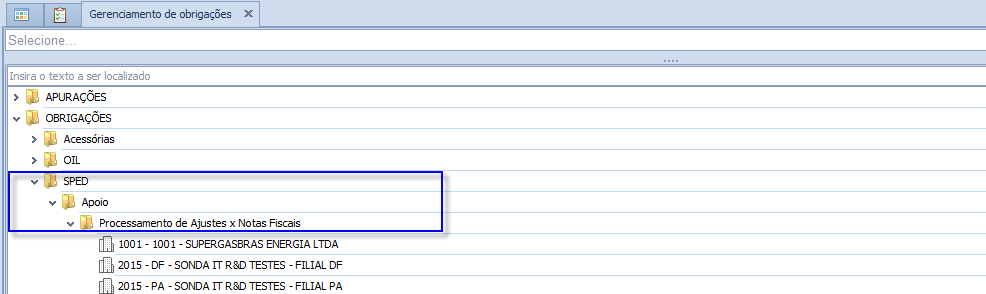
Após selecionar a Filial, clicar no botão ![]() e, em seguida, no botão
e, em seguida, no botão ![]() para adicionar a nova Condição de Negócio.
para adicionar a nova Condição de Negócio.
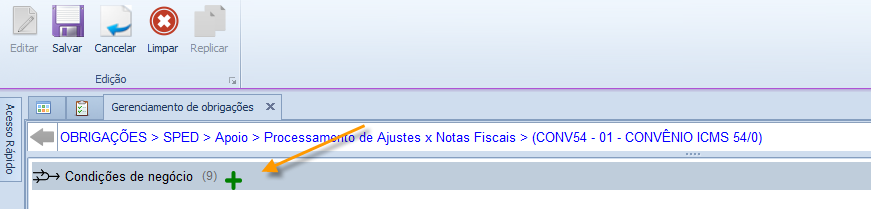
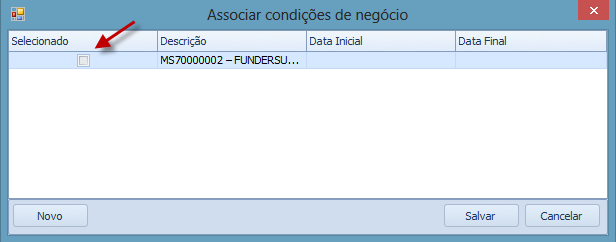
Selecionar a Condição de Negócio e salvar.
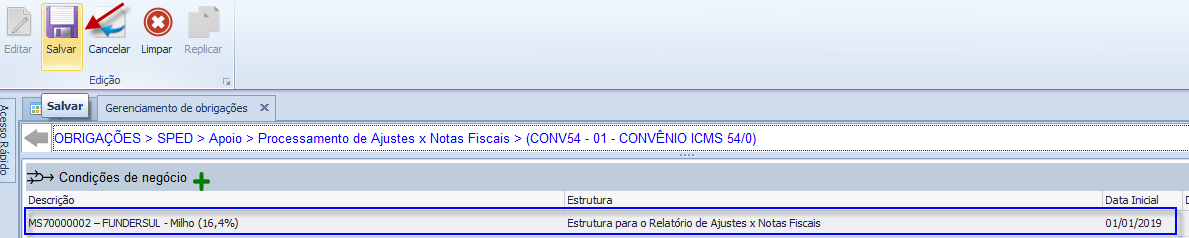
Geração do Relatório
O Relatório de Ajustes x Notas Fiscais foi disponibilizado na Central. Para executá-lo, seguir a hierarquia: OBRIGAÇÕES -> SPED -> Apoio -> Processamento de Ajustes x Notas Fiscais.
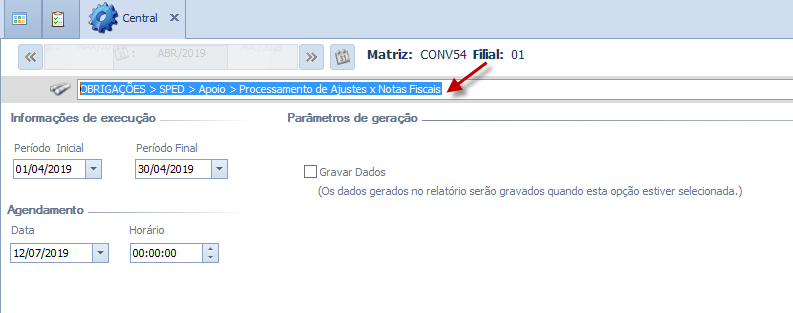
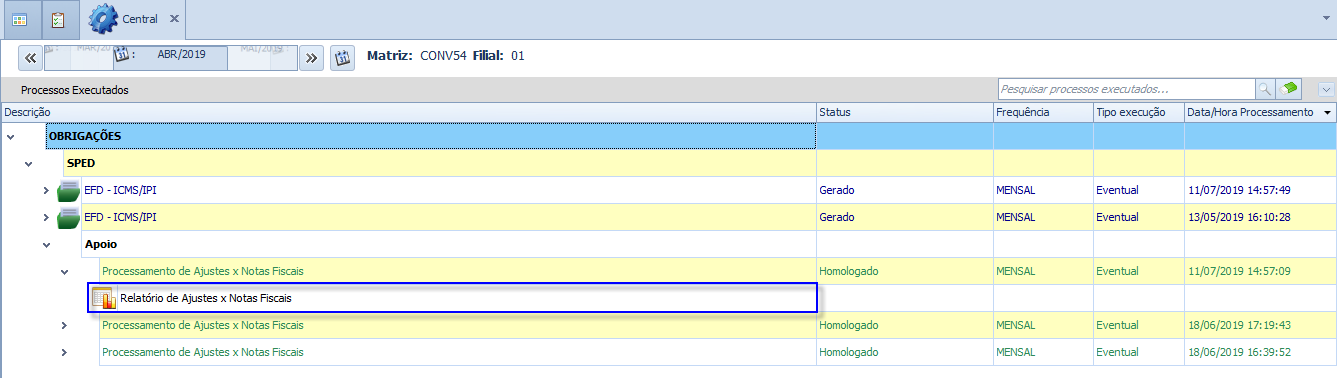
Parâmetros de Geração
- Indicador "Gravar Dados"
Este indicador define se as informações geradas pelo relatório serão gravadas na base ou se serão disponibilizadas apenas para conferência. Assim:
- Quando não selecionado o indicador “Gravar Dados”, o Relatório de Ajustes x Notas Fiscais será gerado somente para conferência das informações.
- Quando o indicador “Gravar Dados” estiver selecionado, o lançamento de ajuste e o seu relacionamento com as Notas Fiscais serão gravados respectivamente nas telas "Lançamento de Ajuste" e "Relacionamento Ajuste x Nota Fiscal". Consequentemente, serão considerados na geração do arquivo EFD ICMS/IPI.
Eles poderão ser consultados nas respectivas telas, conforme demonstrado abaixo:
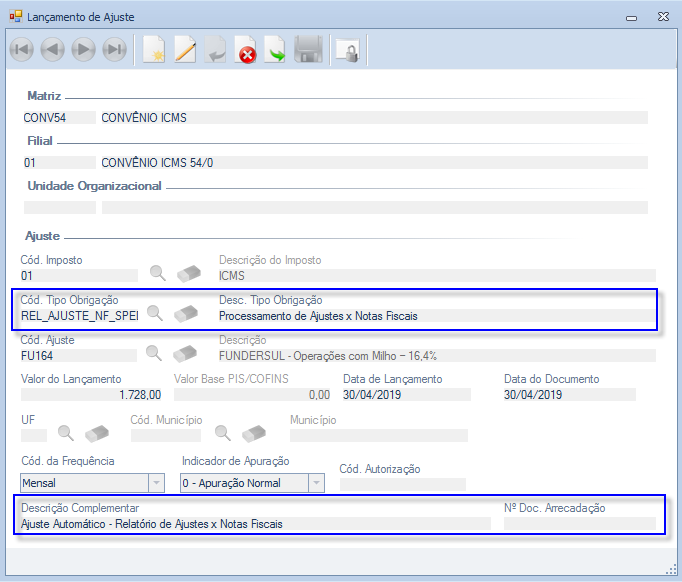
Porém, o relacionamento do Ajuste com as Notas Fiscais não poderá ser editado.
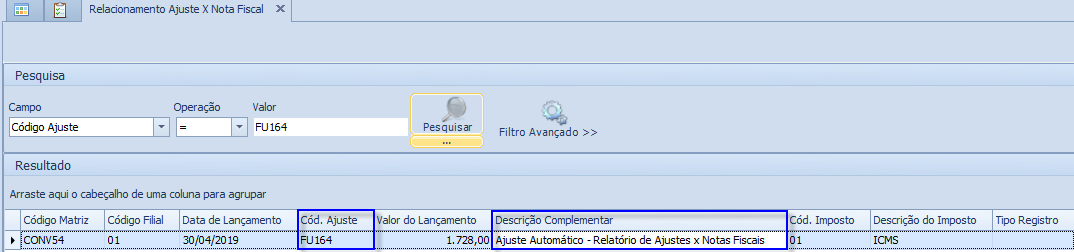
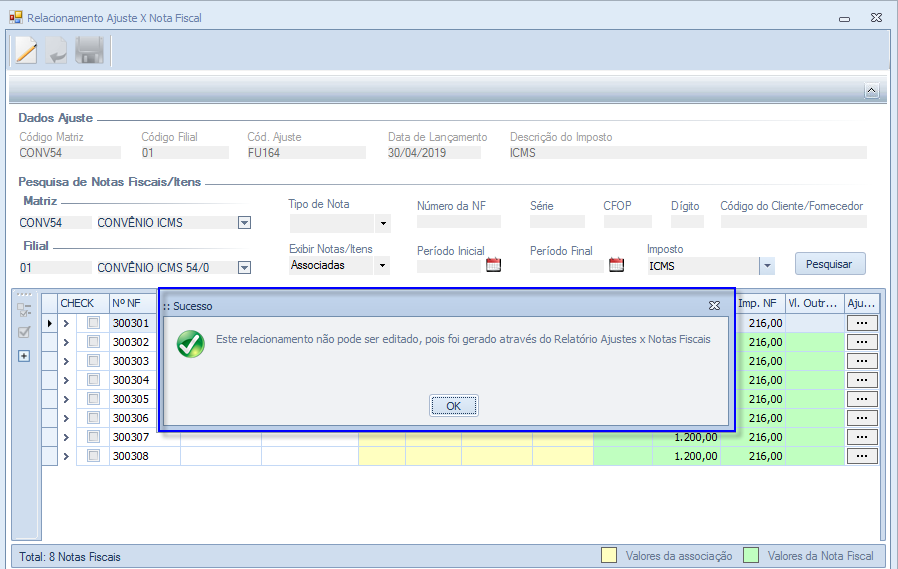
Caso seja necessário editar as informações, deve-se alterar as configurações supracitadas e gerar novamente o Relatório de Ajustes x Notas Fiscais.
Relatório
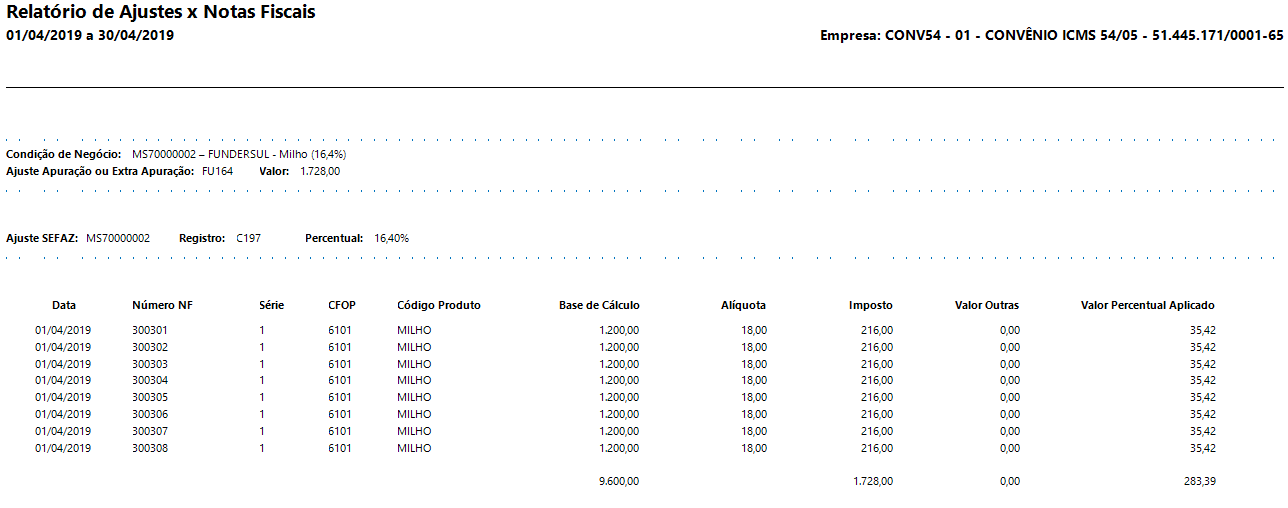
Conforme ilustrado acima, o subtítulo deste relatório é composto pelas seguintes informações: Condição de Negócio, Ajuste da Apuração ou Extra Apuração, Valor do Ajuste, Ajuste da SEFAZ, Registro e Percentual.
O Percentual será exibido apenas se o valor informado no campo "Percentual" da tela "Associação dos Ajustes" for diferente de 100%. Nesta ocasião também, será exibida a coluna "Valor Percentual Aplicado", demonstrando o resultado da multiplicação da coluna "Imposto" pelo percentual informado no subtítulo "Percentual".
Versões Tratadas
4.00.00.0000
Pacotes de Atualização
Ordem
Pacote - (Requisição)